很多小伙伴在体验完Win11系统后,发现自己还是更习惯于使用win10系统,那要如何操作才能使win11系统回退到win10系统呢?下面小编带来了相关教程一起看看吧。
win11回退win10的教程
注意事项:win10升级win11后,如果想要回退win10的话,可以通过系统下的功能进行回退。但是默认在升级win11后,只会留有10天的回退宽限期,超过10天后就无法回退了。更新win11后,C盘会多一个名称为Windows.old文件夹(这个文件是回退到原系统用的),如果删除后也无法回退。
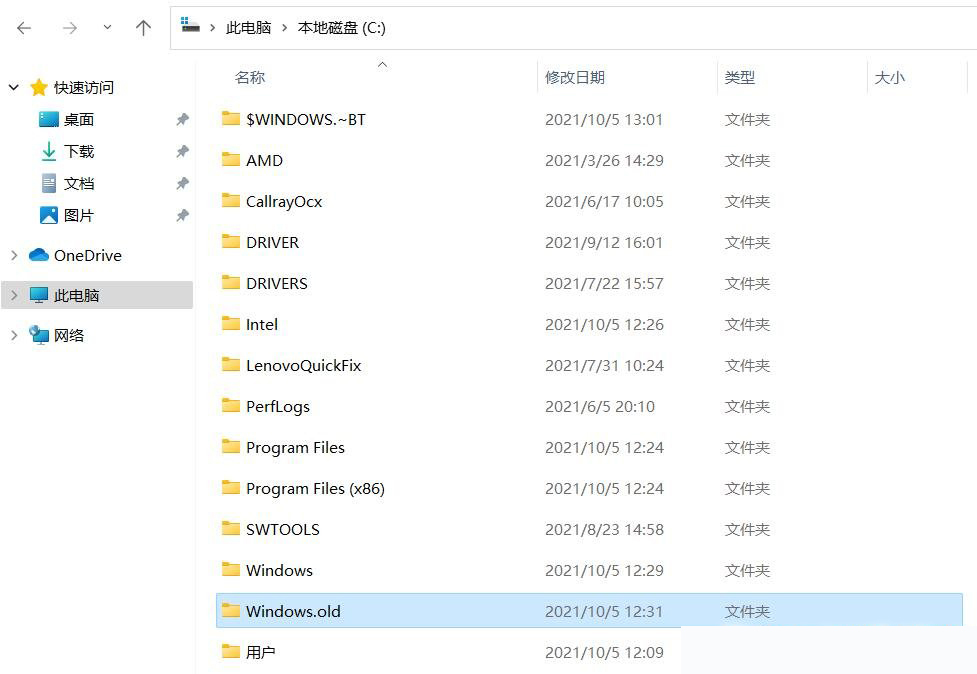
1、按win键,或点击任务栏上的开始图标,再点击列出来应用中的设置。
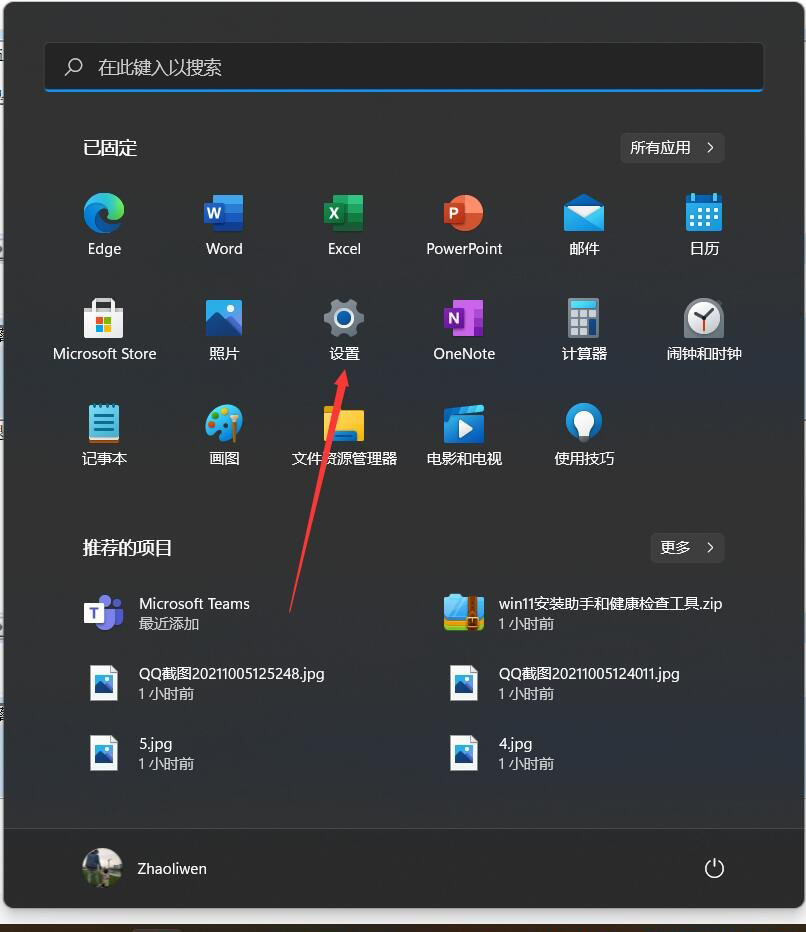
2、设置窗口,左侧点击Windows更新,右侧点击高级选项(传递优化、可选更新、活动时间以及其他更新设置)。
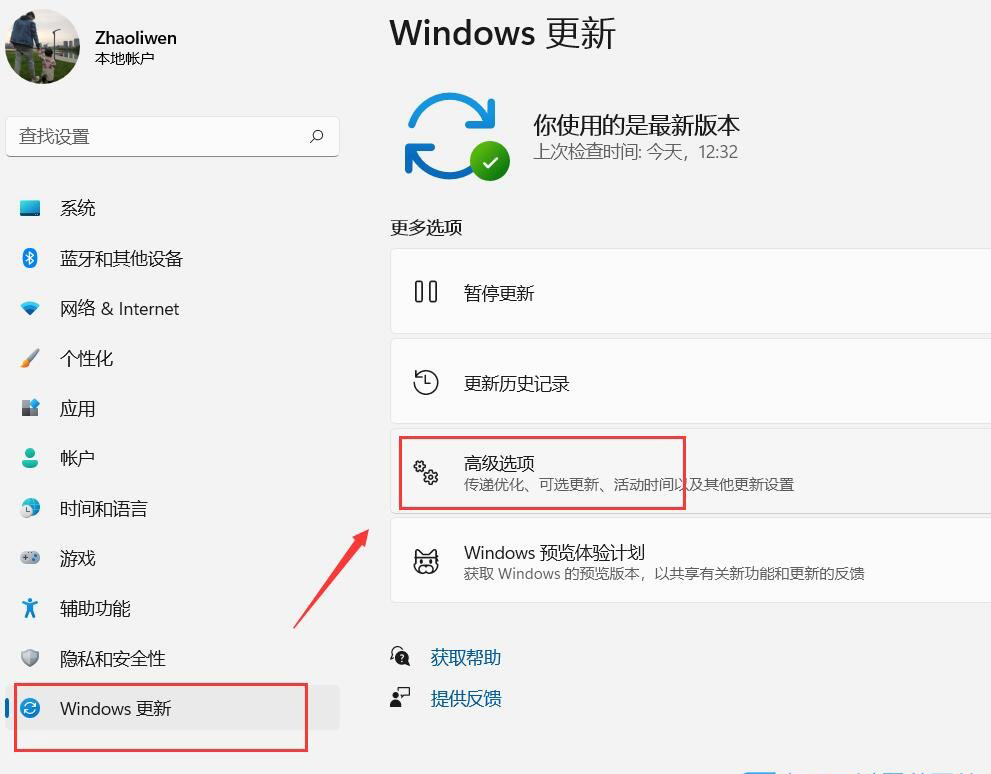
3、其他选项下,点击恢复(重置、高级启动、返回)。
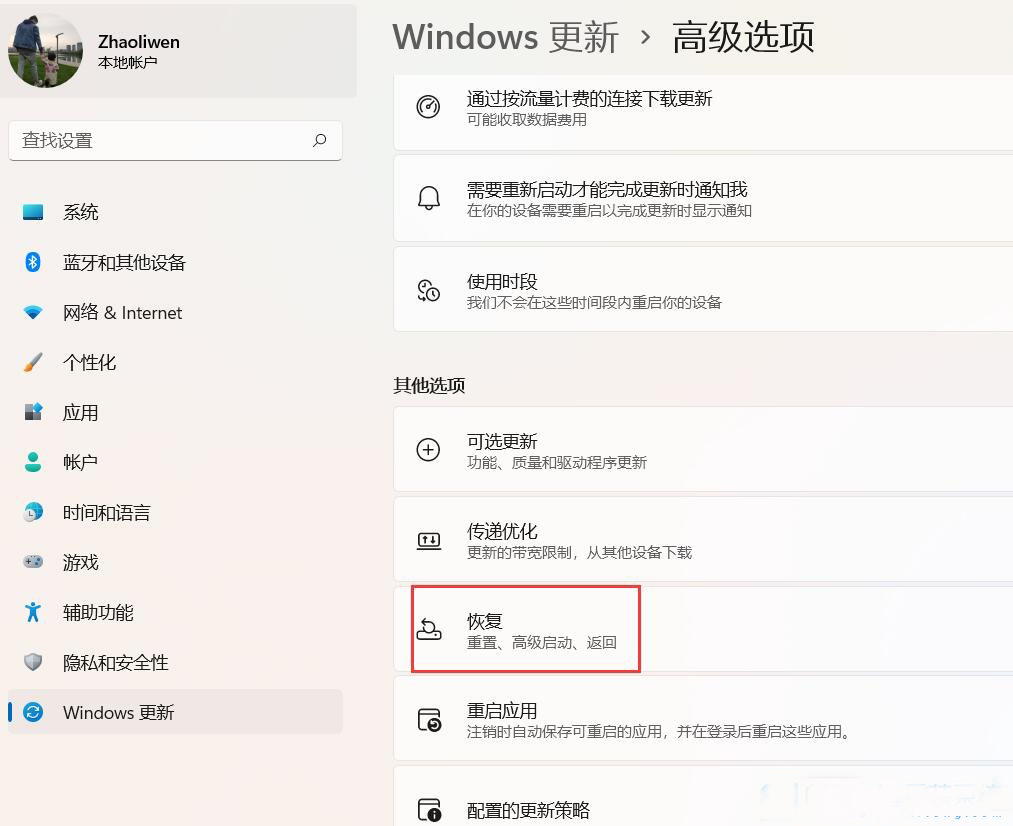
4、恢复选项下,点击返回(如果此版本无法使用,请尝试回退到 Windows 10)。
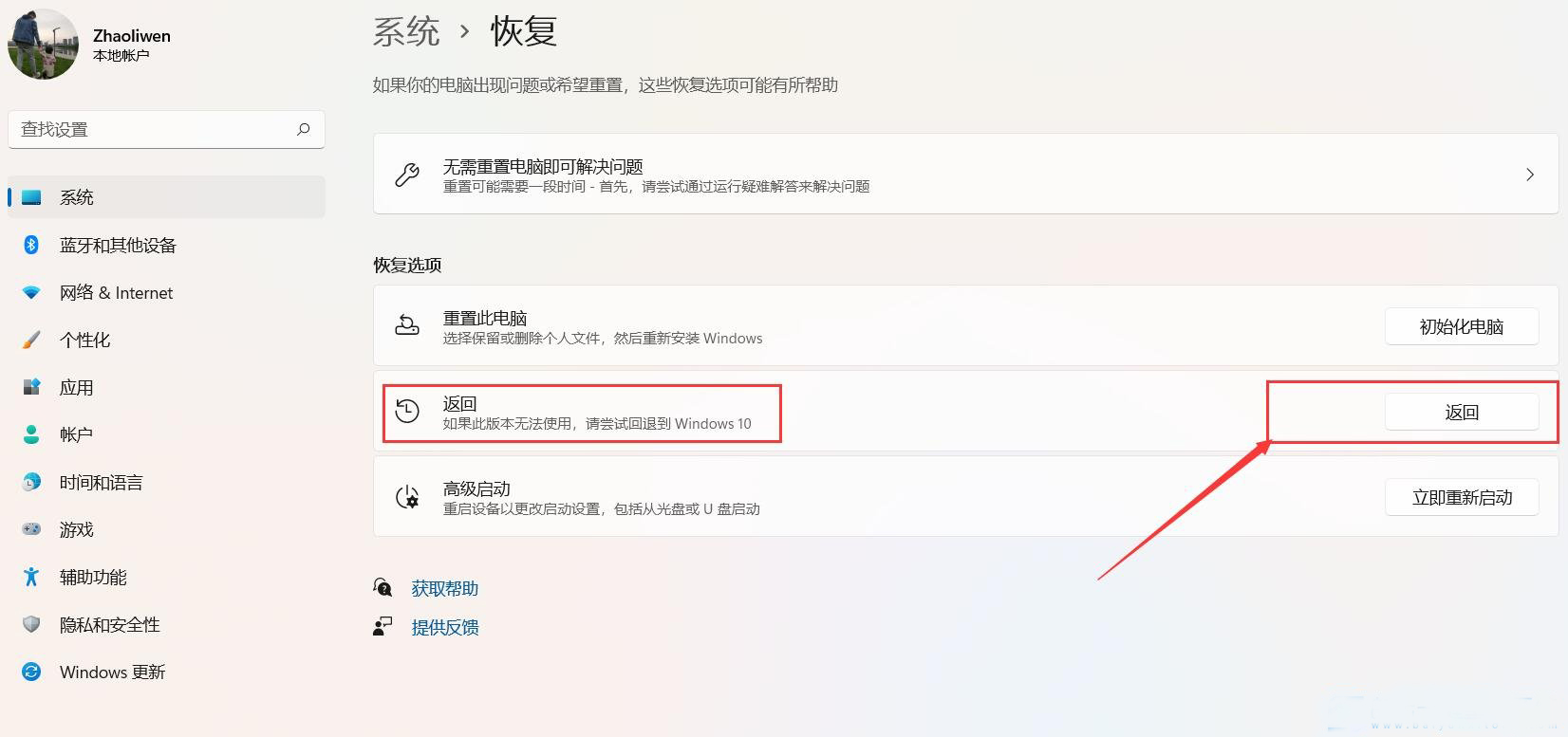
以上就是win11回退win10的教程,希望这篇文章能帮到你。

 时间 2023-05-30 11:17:56
时间 2023-05-30 11:17:56 作者 admin
作者 admin 来源
来源 



